显示桌面图标快捷键不见了怎么办 桌面快捷键不见了怎么弄出来
更新时间:2023-04-05 12:57:31作者:yang
在电脑桌面上,有很多我们经常使用的软件图标快捷键,要是在桌面上清理不需要的文件时也把图标给清理了,那么显示桌面图标快捷键不见了怎么办呢,方法很简单不难,下面小编给大家分享显示桌面图标快捷键不见了的解决方法。
解决方法:
1、例如,在电脑上安装了软件百度网盘,那么,默认情况下,将会在电脑桌面上出现百度网盘快捷方式图标。

2、但是,可能由于各种原因,造成软件图标消失了。
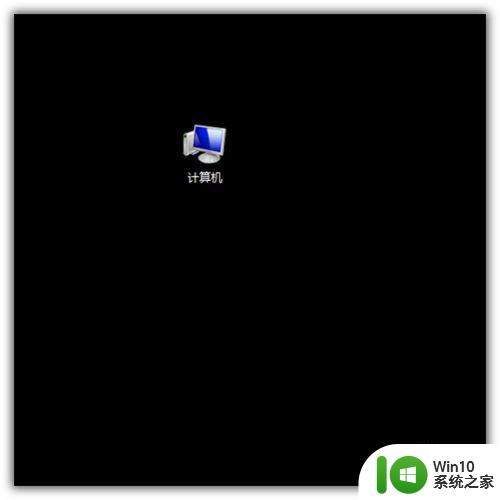
3、排除软件被卸载的可能,那么,只需要重新添加上软件的快捷方式即可。第一种方法是点击开始菜单,打开开始菜单设置窗口,再点击所有程序。
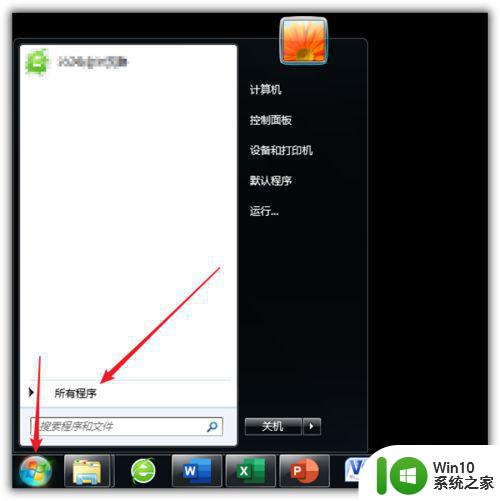
4、点开所有程序后,即可列出电脑中安装的各种软件。找到百度网盘文件夹,点开,即可看到百度网盘的快捷方式。
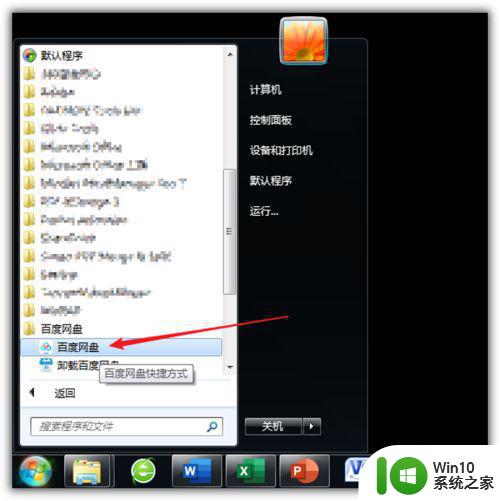
5、在软件快捷方式上点击鼠标右键,再点击发送到桌面快捷方式。
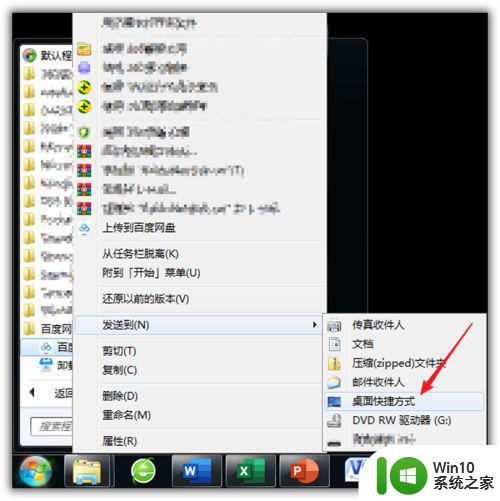
6、这样,软件的快捷方式又添加到了桌面上。
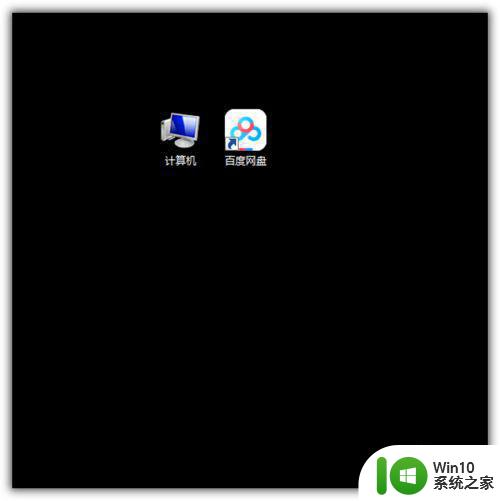
7、第二种方法,与第一种方法类似,但更加快捷。打开开始菜单窗口后,在搜索框中直接输入软件名字。
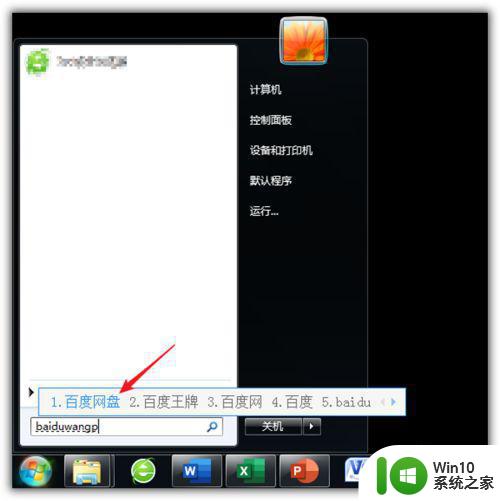
8、这样,就能自动打开软件并显示在程序列表中。
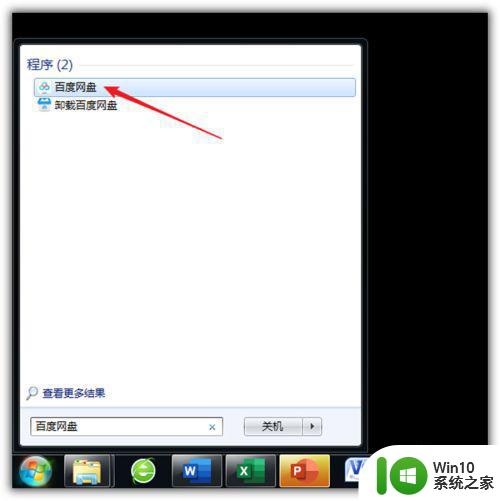
9、同样地,在软件快捷方式上点击鼠标右键,点击发送到桌面快捷方式,也可以再次添加软件快捷方式到桌面上。
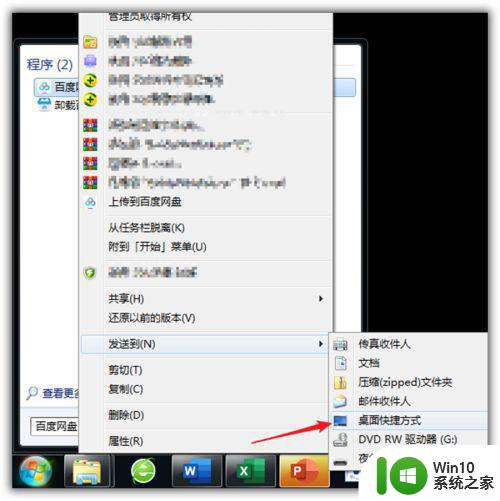
以上就是桌面快捷键不见了的解决方法,同样遇到了快捷方式不见了的,可以按上面的方法来进行解决。
显示桌面图标快捷键不见了怎么办 桌面快捷键不见了怎么弄出来相关教程
- 电脑快捷键怎么显示桌面 Windows显示桌面快捷键是什么
- 抖音不显示在桌面怎么办 抖音桌面图标不见了怎么恢复
- 手机应用图标不在桌面上显示了怎么办vivo vivo手机桌面app图标不见了怎么办
- 为什么截图快捷键用不了 电脑截图快捷键失效怎么办
- 软件怎么创建桌面快捷方式 怎么创建桌面快捷图标
- 锁定桌面的快捷键是哪个 锁定桌面的快捷键是什么
- 电脑切换桌面快捷键ctrl加什么 WIN 10 快捷键 切换桌面
- 小米手机桌面显示时间不见了怎么办 小米手机桌面显示时间不见了怎么处理
- word保存快捷键不见了 word工具栏中的保存按钮不见了
- xp显示桌面快捷键的方法 如何在Windows XP中使用显示桌面快捷键
- 怎么取消桌面快捷 Windows桌面图标去掉快捷箭头方法
- 电脑桌面上的软件图标不见了怎么解决 电脑桌面上图标不见了的修复方法
- U盘装机提示Error 15:File Not Found怎么解决 U盘装机Error 15怎么解决
- 无线网络手机能连上电脑连不上怎么办 无线网络手机连接电脑失败怎么解决
- 酷我音乐电脑版怎么取消边听歌变缓存 酷我音乐电脑版取消边听歌功能步骤
- 设置电脑ip提示出现了一个意外怎么解决 电脑IP设置出现意外怎么办
电脑教程推荐
- 1 w8系统运行程序提示msg:xxxx.exe–无法找到入口的解决方法 w8系统无法找到入口程序解决方法
- 2 雷电模拟器游戏中心打不开一直加载中怎么解决 雷电模拟器游戏中心无法打开怎么办
- 3 如何使用disk genius调整分区大小c盘 Disk Genius如何调整C盘分区大小
- 4 清除xp系统操作记录保护隐私安全的方法 如何清除Windows XP系统中的操作记录以保护隐私安全
- 5 u盘需要提供管理员权限才能复制到文件夹怎么办 u盘复制文件夹需要管理员权限
- 6 华硕P8H61-M PLUS主板bios设置u盘启动的步骤图解 华硕P8H61-M PLUS主板bios设置u盘启动方法步骤图解
- 7 无法打开这个应用请与你的系统管理员联系怎么办 应用打不开怎么处理
- 8 华擎主板设置bios的方法 华擎主板bios设置教程
- 9 笔记本无法正常启动您的电脑oxc0000001修复方法 笔记本电脑启动错误oxc0000001解决方法
- 10 U盘盘符不显示时打开U盘的技巧 U盘插入电脑后没反应怎么办
win10系统推荐
- 1 番茄家园ghost win10 32位官方最新版下载v2023.12
- 2 萝卜家园ghost win10 32位安装稳定版下载v2023.12
- 3 电脑公司ghost win10 64位专业免激活版v2023.12
- 4 番茄家园ghost win10 32位旗舰破解版v2023.12
- 5 索尼笔记本ghost win10 64位原版正式版v2023.12
- 6 系统之家ghost win10 64位u盘家庭版v2023.12
- 7 电脑公司ghost win10 64位官方破解版v2023.12
- 8 系统之家windows10 64位原版安装版v2023.12
- 9 深度技术ghost win10 64位极速稳定版v2023.12
- 10 雨林木风ghost win10 64位专业旗舰版v2023.12